kitti之ros可视化_学习笔记--第6课:发布imu资料
Posted 鸿_H
tags:
篇首语:本文由小常识网(cha138.com)小编为大家整理,主要介绍了kitti之ros可视化_学习笔记--第6课:发布imu资料相关的知识,希望对你有一定的参考价值。
环境:ubuntu16.04,ros-kinetic,python2,vscode,opencv,rviz
概要:这节课笔记,新增展示的是,读取kitti数据集的imu资料,发布到ros里面,并在rviz中显示。
资料准备及预处理可参考博客,https://blog.csdn.net/qq_45701501/article/details/116447770
0、一些内容
1)由于车子模型、相机视野分别使用Marker类发布,存在时间差,所以引用MarkerArray,实现两者同时发布
2)查看kitti数据集采集的全部数据类型:https://github.com/pratikac/kitti/blob/master/readme.raw.txt
其中,GPS/IMU里面的,lat表示纬度;lon表示经度;rpy表示绕xyz的旋转角;还有其他速度等一系列量
3)读取数据集的imu资料,采用pandas
4)ros的imu格式说明:http://docs.ros.org/en/melodic/api/sensor_msgs/html/msg/Imu.html
1、源码及解析
首先,使用catkin_create_pkg [packageName] [依赖],创建一个包,如
ylh@y:~/all_ws/src$ catkin_create_pkg kitti_tutorial_compare rospy
然后,返回工作空间上一级目录,使用catkin_make编译工作空间,如
ylh@y:~/all_ws$ catkin_make
最后,才把源码放到该包的src文件夹中。
如果还有关于包创建不了解的,可以百度一下或者查看个人之前的博客。
这里为了便于文件的编写,我们把读取kitti数据文件,发布函数定义文件,执行文件分成三个文件,分别对应data_utils.py,publish_utils.py,p6_kitti.py。
文中使用到的marker知识,可参考链接http://wiki.ros.org/rviz/DisplayTypes/Marker官方文档介绍。
对于读取数据文件,data_utils.py:
#!/usr/bin/env python
# -*- coding:utf8 -*-
import cv2
import numpy as np
import os
import pandas as pd #用于读取imu资料
IMU_COLUMN_NAMES = ['lat','lon','alt','roll','pitch','yaw','vn','ve','vf','vl','vu',
'ax','ay','az','af','al','au','wx','wy','wz','wf','wl','wu',
'posacc','velacc','navstat','numsats','posmode','velmode','orimode'
]#根据kitti数据集中的名称进行定义的,个人理解是对照c里面的宏定义;这些名称来源可参考0、-2)链接
#读取图片路径函数
def read_camera(path):
return cv2.imread(path)
#读取点云路径函数
def read_point_cloud(path):
return np.fromfile(path,dtype=np.float32).reshape(-1,4)
#读取imu资料
def read_imu(path):
df=pd.read_csv(path,header=None,sep=' ')#读取数据
df.columns=IMU_COLUMN_NAMES#给数据赋予单位
return df
对于发布函数定义文件,publish_utils.py:
#!/usr/bin/env python
# -*- coding:utf8 -*-
import rospy
from std_msgs.msg import Header
from visualization_msgs.msg import Marker,MarkerArray#Marker绘制相机视野指示线模块,MarkerArray解决Marker带来发布的不同步问题
from sensor_msgs.msg import Image,PointCloud2,Imu
from geometry_msgs.msg import Point#Point来自ros包定义,所以需要定义;若不清楚,则需要到ros官网上面查看具体那个包
import sensor_msgs.point_cloud2 as pcl2
from cv_bridge import CvBridge
import numpy as np
import tf
FRAME_ID='map'
#发布图片函数
def publish_camera(cam_pub,bridge,image):
cam_pub.publish(bridge.cv2_to_imgmsg(image,"bgr8"))
#发布点云函数
def publish_point_cloud(pcl_pub,point_clond):
header=Header()
header.stamp=rospy.Time.now()
header.frame_id=FRAME_ID
pcl_pub.publish(pcl2.create_cloud_xyz32(header,point_clond[:,:3]))
#发布相机视野以及车子模型marker函数
def publish_ego_car(ego_car_pub):
#publish left and right 45 degree FOV lines and ego car model mesh
marker_array=MarkerArray()#解决marker发布不同步问题
marker=Marker()
marker.header.frame_id=FRAME_ID
marker.header.stamp=rospy.Time.now()
marker.id=0#每个marker只能有一个id,有重复的id,只会显示一个
marker.action=Marker.ADD#表示添加marker
marker.lifetime=rospy.Duration()#lifetime表示marker在画面中显示的时长;Duration()函数,不给任何参数时,表示一直存在
marker.type=Marker.LINE_STRIP#所发布marker的类型
#设定指示线颜色
marker.color.r=0.0
marker.color.g=1.0
marker.color.b=0.0
marker.color.a=1.0#透明度,1表示完全不透明
marker.scale.x=0.2#大小,这里表示线的粗细
#根据激光点云的坐标系来定义2号相机的视野范围
marker.points=[]
marker.points.append(Point(10,-10,0))#Point,属于ros的资料包里面的定义,所以需要导入
marker.points.append(Point(0,0,0))
marker.points.append(Point(10,10,0))
marker_array.markers.append(marker)#将指示线marker放到MarkerArray中
#发布车子外形函数
mesh_marker=Marker()
mesh_marker.header.frame_id=FRAME_ID
mesh_marker.header.stamp=rospy.Time.now()
mesh_marker.id=-1#id只能设置整数,不能设置带有小数的
mesh_marker.lifetime=rospy.Duration()
mesh_marker.type=Marker.MESH_RESOURCE#这里的MESH_RESOURCE表示导入的是3d模型
mesh_marker.mesh_resource="package://kitti_tutorial/Audi R8/Models/Audi R8.dae"#下载的dae模型存在问题,只是显示部分
#设定模型位置
mesh_marker.pose.position.x=0.0
mesh_marker.pose.position.y=0.0
mesh_marker.pose.position.z=-1.73#这里负数,是因为以激光雷达坐标系而定义的,1.73是根据官方发布的位置定义所取的
#设计车子模型的旋转量
q=tf.transformations.quaternion_from_euler(0,0,np.pi/2)#(np.pi/2,0,np.pi)这里根据下载的车子模型进行调整
mesh_marker.pose.orientation.x=q[0]
mesh_marker.pose.orientation.y=q[1]
mesh_marker.pose.orientation.z=q[2]
mesh_marker.pose.orientation.w=q[3]
#设置车子模型的颜色
mesh_marker.color.r=1.0
mesh_marker.color.g=1.0
mesh_marker.color.b=1.0
mesh_marker.color.a=1.0
#设置车子模型的大小
mesh_marker.scale.x=0.6
mesh_marker.scale.y=0.6
mesh_marker.scale.z=0.6
marker_array.markers.append(mesh_marker)#将车子marker放到MarkerArray中
ego_car_pub.publish(marker_array)
#发布imu资料函数,本节课重点
def publish_imu(imu_pub,imu_data):
imu=Imu()#ros,imu 进行google可以查看文档说明
imu.header.frame_id=FRAME_ID
imu.header.stamp=rospy.Time.now()
#旋转角度、加速度,角速度
q=tf.transformations.quaternion_from_euler(float(imu_data.roll),float(imu_data.pitch),float(imu_data.yaw))#(np.pi/2,0,np.pi)这里根据下载的车子模型进行调整
imu.orientation.x=q[0]#以下四个表示旋转角,将读取的数据转为四元数表示
imu.orientation.y=q[1]
imu.orientation.z=q[2]
imu.orientation.w=q[3]
imu.linear_acceleration.x=imu_data.af#根据雷达坐标系,确定x方向线性加速度
imu.linear_acceleration.y=imu_data.al#根据雷达坐标系,确定y方向线性加速度
imu.linear_acceleration.z=imu_data.au#根据雷达坐标系,确定z方向线性加速度
imu.angular_velocity.x=imu_data.wf#这三个表示不同方向的角速度
imu.angular_velocity.y=imu_data.wl
imu.angular_velocity.z=imu_data.wu
imu_pub.publish(imu)
对于执行文件,p6_kitti.py:
#!/usr/bin/env python
# -*- coding:utf8 -*-
from data_utils import *
from publish_utils import *
DATA_PATH='/home/ylh/data/kitti/RawData/2011_09_26/2011_09_26_drive_0005_sync'
if __name__=='__main__':
frame = 0
rospy.init_node('kitti_node',anonymous=True)
cam_pub=rospy.Publisher('kitti_cam',Image,queue_size=10)#建立发布图片topic
pcl_pub=rospy.Publisher('kitti_point_cloud',PointCloud2,queue_size=10)#建立发布点云topic
#ego_pub=rospy.Publisher('kitti_ego_car',Marker,queue_size=10)#建立发布指示线marker的topic
ego_pub=rospy.Publisher('kitti_ego_car',MarkerArray,queue_size=10)#MarkerArray方式发布
#model_pub=rospy.Publisher('kitti_car_model',Marker,queue_size=10)#建立发布车子模型的marker的topic
imu_pub=rospy.Publisher('kitti_imu',Imu,queue_size=10)#建立发布imu资料的topic
bridge=CvBridge()
rate=rospy.Rate(10)
while not rospy.is_shutdown():
#读取图片
image=read_camera(os.path.join(DATA_PATH,'image_02/data/%010d.png'%frame))
#发布图片
publish_camera(cam_pub,bridge,image)
#读取点云
point_clond=read_point_cloud(os.path.join(DATA_PATH,'velodyne_points/data/%010d.bin'%frame))
#发布点云
publish_point_cloud(pcl_pub,point_clond)
#发布指示线marker;由于不需要读取资料,所以直接发布即可
#当采用markerarray发布方式,则车子和指示线都放在这个topic
#进行发布即可。故下面的发布车子模型marker可以删除。这样子,可以解决不同marker发布不同步问题
publish_ego_car(ego_pub)
#发布车子模型marker;由于不需要读取资料,所以直接发布即可
#由于上面采用了markerarry发布方式,所以这句就去掉了
#publish_car_model(model_pub)
#读取imu资料,这里也包含了gps资料了
imu_data=read_imu(os.path.join(DATA_PATH,'oxts/data/%010d.txt'%frame))
#发布imu资料
publish_imu(imu_pub,imu_data)
#发布
rospy.loginfo("published")
rate.sleep()
frame+=1
frame%=154
2、运行操作注意点
1)终端编译.py文件指令:chmod +x xxx.py,如:
ylh@y:~/all_ws/src/kitti_tutorial_compare/src$ chmod +x p6_kitti.py
注意,data_utils.py,publish_utils.py文件也是需要执行这个操作的,如果之前有执行过了,就不需要了。
2)发布三步总结为,读取kitti对应数据,建立发布函数,发布。
3).py文件编写注意:
#!/usr/bin/env python
# -*- coding: UTF-8 -*-
这两句话,一个是表示是python文件,一个是避免中文注释带来bug,并且这俩一定要放到文件开头,我是python小白,这是个人碰壁得到的经验,内在原因不清楚,如果是python熟悉的小伙伴,可以给点建议哈。
4)运行时,依次执行:
终端1:roscore
ylh@y:~$ roscore
效果样式:
SUMMARY
========
PARAMETERS
* /rosdistro: kinetic
* /rosversion: 1.12.17
NODES
auto-starting new master
process[master]: started with pid [29097]
ROS_MASTER_URI=http://y:11311/
setting /run_id to 6a5ead02-aed2-11eb-997f-d45d64d7a8c2
process[rosout-1]: started with pid [29111]
started core service [/rosout]
终端2:rosrun [packagename] xxx.py
ylh@y:~/all_ws/src/kitti_tutorial_compare/src$ rosrun kitti_tutorial_compare p6_kitti.py
效果样式:
[INFO] [1620350984.000907]: camera image published
[INFO] [1620350984.103306]: camera image published
[INFO] [1620350984.200628]: camera image published
终端3:rviz
rviz
效果样式:
ylh@y:~$ rviz
[ INFO] [1620350716.287772508]: rviz version 1.12.17
[ INFO] [1620350716.287799198]: compiled against Qt version 5.5.1
[ INFO] [1620350716.287805118]: compiled against OGRE version 1.9.0 (Ghadamon)
[ INFO] [1620350716.901989725]: Stereo is NOT SUPPORTED
[ INFO] [1620350716.902087295]: OpenGl version: 4.5 (GLSL 4.5).
3、效果
选择topic,让图片在rviz中显示:Add-By topic-[topicname];去除不需要的topic,选择对应的topic,然后点击下方的remove即可。这次就不再截取操作截图,想参考的话,可以查看个人这系列之前博客。
同样,如果想下次不用再依次选择加载topic的话,可以选择rviz-save config as-xxx.rviz来保存现有配置,下次就可以直接选择打开xxx.rviz,若增加了topic,再次保存配置即可。
将车子模型与相机指示线同时发布,添加imu的topic后,结合之前课程,目前在rviz中显示效果如图:
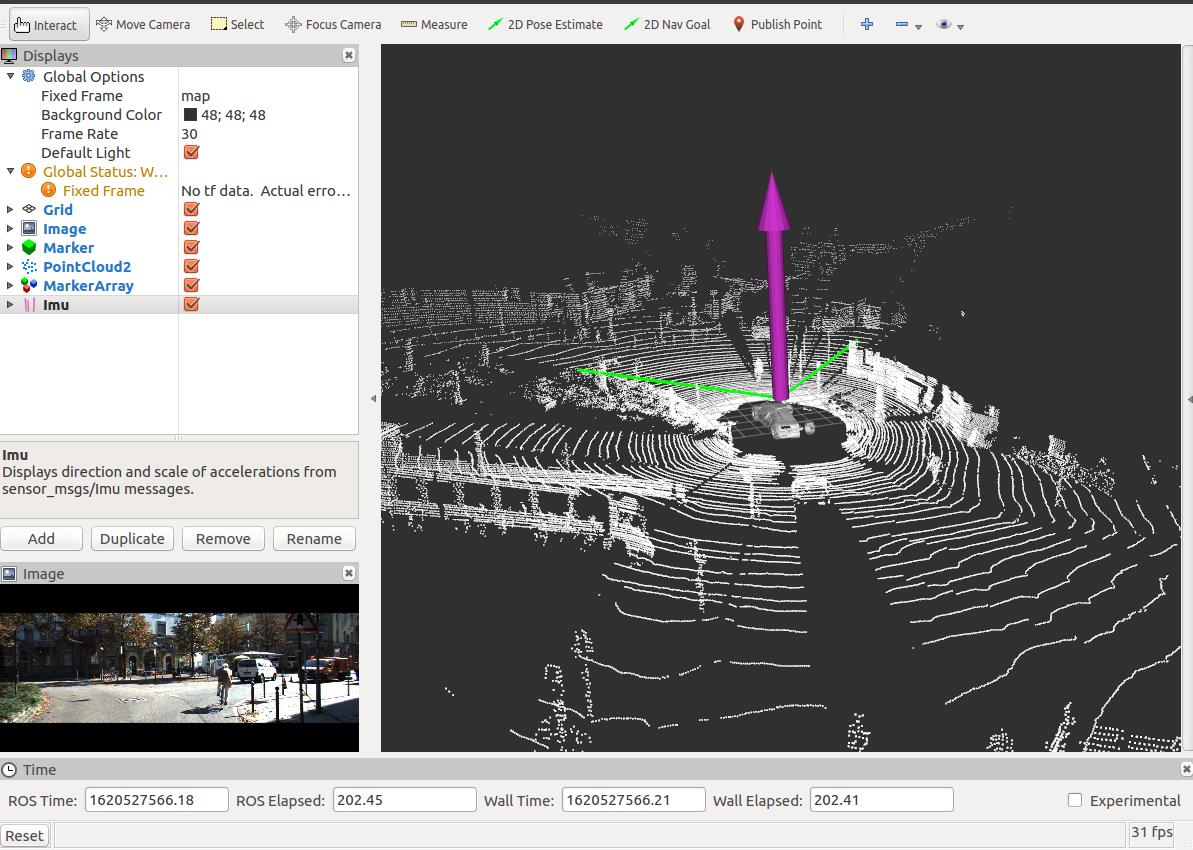
图中紫色的箭头柱子就是imu;绿色表示相机指示线,紫色柱子下方灰色壳体表示车子模型。
4、注意点
1)由于这次车子模型和相机视野指示线放到markerarray一起发布了,之前保存的rviz配置相应的topic应该去掉
2)源码中的读取路径,应该根据自己实际情况进行调整,这里给出的只是个人情况以供参考
3)重点关注发布函数定义文件,publish_utils.py中关于imu发布函数的定义
至此,kitti数据集中的imu资料读取并发布到ros中,在rviz显示任务完成~
#####################
学习课程来源up主,AI葵:
https://www.youtube.com/watch?v=TBdcwwr5Wyk
致谢AI葵老师
不积硅步,无以至千里
好记性不如烂笔头
感觉有点收获的话,麻烦大大们点赞收藏哈
以上是关于kitti之ros可视化_学习笔记--第6课:发布imu资料的主要内容,如果未能解决你的问题,请参考以下文章
kitti之ros可视化_学习笔记--第7课:发布gps资料
kitti之ros可视化_学习笔记--第5课:相机视野指示线添加
kitti之ros可视化_学习笔记--第1课:资料准备及环境介绍